Обзор возможностей 1С:ЗУП
Ведение воинского учета в 1С: ЗУП
В данной статье рассмотрим ведение воинского учета в программе 1С: ЗУП ред. 3.1: как подключить, как заполнить карточки воинского учета, подачу сведений в военкомат, формирование отчетов и другие настройки воинского учета в 1С.
В статье рассмотрим:
1. Настройки и заполнение данных по воинскому учету.
2. Подачу в военкомат сведений о приеме на работу и увольнении.
3. Работу с карточкой гражданина, подлежащего воинскому учету.
4. Сообщения об изменении данных работников.
5. Бронирование граждан.
6. Ежегодные отчеты по воинскому учету
1. Настройки и заполнение данных по воинскому учету.
2. Подачу в военкомат сведений о приеме на работу и увольнении.
3. Работу с карточкой гражданина, подлежащего воинскому учету.
4. Сообщения об изменении данных работников.
5. Бронирование граждан.
6. Ежегодные отчеты по воинскому учету
Настройки и заполнение данных по воинскому учету
Для ведения воинского учета в программе нужно сделать следующее:
• Подключить возможность ведения воинского учета;
• Выбрать ответственного за ведение ВУР;
• Сформировать первичный пакет документов для военкомата;
• Заполнить категорию воинского учета для должностей;
• Внести данные о сотрудниках для воинского учета.
Возможность ведения воинского учёта включается в разделе «Настройка» – «Кадровый учет». В разделе «Воинский учет» нужно поставить галочку в графе «Ведется воинский учет» (Рис. 1). Если в организации ведется учет бронирования граждан на период мобилизации и на военное время, то дополнительно нужно поставить соответствующую галочку.
Рис. 1 Настройка воинского учета
Ответственный за ведение воинского учета устанавливается в программе в разделе «Ответственные лица»: раздел «Настройка» – Организации – закладка «Учетная политика и другие настройки» – Ответственные лица – поле «Ответственный за ВУР» (Рис. 2). В таком случае ответственный будет подставляться в печатные формы для военкомата автоматически.
Рис. 2 Выбор ответственного за ведение воинского учета
Если сотрудник, ответственный за ВУР, увольняется, то назначается новый и меняется дата, с которой действуют сведения об ответственных лицах.
Далее необходимо сформировать пакет документов для военкомата:
1. Приказ об организации воинского учёта.
2. План работ по осуществлению воинского учёта.
Для этого нужно перейти в раздел «Настройка» – Организации – вкладка «Учетная политика и другие настройки» – раздел «Воинский учет» (Рис. 3). Отсюда можно распечатать перечисленные выше документы.
Далее необходимо сформировать пакет документов для военкомата:
1. Приказ об организации воинского учёта.
2. План работ по осуществлению воинского учёта.
Для этого нужно перейти в раздел «Настройка» – Организации – вкладка «Учетная политика и другие настройки» – раздел «Воинский учет» (Рис. 3). Отсюда можно распечатать перечисленные выше документы.
Рис. 3 Формирование пакета документов для военкомата
Чтобы корректно вести воинский учёт в программе 1С: ЗУП 3.1 необходимо заполнить категорию воинского учёта для каждой должности.
Заполнить категорию воинского учёта для должности нужно в справочнике «Должности» (Рис. 4). Если ведется учет забронированных сотрудников, то графа «Категория учета забронированных» тоже должна быть заполнена.
Заполнить категорию воинского учёта для должности нужно в справочнике «Должности» (Рис. 4). Если ведется учет забронированных сотрудников, то графа «Категория учета забронированных» тоже должна быть заполнена.
Рис. 4 Заполнение категории воинского учета для должностей
Эти сведения учитываются при заполнении отчетов в военкомат. Например, в карточке организации по форме 18. Она заполняется некорректно, пока все данные не отмечены в программе.
После в разделе «Кадры», в справочнике «Сотрудники» по ссылке «Воинский учёт» нужно заполнить данные воинского учёта (Рис. 5).
После в разделе «Кадры», в справочнике «Сотрудники» по ссылке «Воинский учёт» нужно заполнить данные воинского учёта (Рис. 5).
Рис. 5 Заполнение данных для воинского учета в карточке сотрудника
Также из карточки сотрудника по ссылке «Личные данные» – «Все документы сотрудника» (Рис. 6) по кнопке «Создать» внести документы: военный билет, водительское удостоверение и так далее (Рис. 7).

Рис. 6 Личные данные сотрудника
Рис. 7 Внесение документов сотрудника
Кроме того, в карточке сотрудника необходимо проверить заполнены ли образование и состав семьи по соответствующим ссылкам.
В программе 1С: ЗУП фиксируем отношение к воинскому учету: «Не состоит на ВУ, но должен» (Рис. 8). Так в отчетах можно будет увидеть, кто из сотрудников не принес сведения.
Подача в военкомат сведений о приеме на работу и увольнении
Теперь рассмотрим подачу в военкомат сведений о приеме на работу. Сведения о сотруднике подаются в военкомат по месту регистрации. Порядок действий в программе следующий:- Проверяем документы воинского учета. Список документов приведен в этой статье.
В программе 1С: ЗУП фиксируем отношение к воинскому учету: «Не состоит на ВУ, но должен» (Рис. 8). Так в отчетах можно будет увидеть, кто из сотрудников не принес сведения.
Рис. 8 Заполнение отношения к воинскому учету
Чтобы выявить и контролировать кто из сотрудников принес сведения, а кто нет, в отчёте «Анализ карточек воинского учёта» (раздел Кадры - Кадровые отчеты) в отборе «Отношение к воинскому учёту» выбрать значение «Не состоит на воинском учёте (но должен)» (Рис. 9).
Рис. 9 Отчет «Анализ карточек воинского учета»
Если у сотрудника нет прописки, то нужно выдать на руки «Сведения о приеме для постановки на учет» (в 1С: ЗУП – отчет «Извещение о приеме и увольнении»), форма утверждена Приложением № 2 к Положению о воинском учете. Сведения сотрудник передает в военкомат по месту жительства самостоятельно. Отчет «Извещение о приеме и увольнении» находится в разделе «Кадры» – «Кадровые отчеты» (Рис. 10).
Рис. 10 Отчет «Извещение о приеме и увольнении»
2. Если сотрудник состоит на воинском учете, то в течение 5 календарных дней
нужно направить в военкомат сведения о приеме на работу (Рис. 11).
нужно направить в военкомат сведения о приеме на работу (Рис. 11).
Рис. 11 Сведения о приеме на работу
Для подачи сведений об увольнении используется тот же отчет, что и при приеме на работу – он представлен на рисунке 11. Он также подается в течение 5 календарных дней.
Если у работника нет прописки, то принцип работы не отличается от приема на работу такого сотрудника: ему выдается отчет, и он должен отнести его в военкомат по месту жительства самостоятельно.
• Хранения данных и сверки с оригиналами документов;
• Ежегодной сверки с военкоматом – п. 36 Инструкции, утвержденной Приказом Министра обороны РФ от 22.11.2021 года №700.
Карточку можно распечатать из программы 1С: ЗУП:
1. Раздел «Кадры» – «Кадровые отчеты» – «Воинский учет». В этом случае можно сформировать карточку на какой-то определенный период, и будут заполняться сведения, актуальные на это число (Рис. 12).
Если у работника нет прописки, то принцип работы не отличается от приема на работу такого сотрудника: ему выдается отчет, и он должен отнести его в военкомат по месту жительства самостоятельно.
Карточка гражданина, подлежащего воинскому учету
Карточка гражданина, подлежащая воинскому учету, используется для:• Хранения данных и сверки с оригиналами документов;
• Ежегодной сверки с военкоматом – п. 36 Инструкции, утвержденной Приказом Министра обороны РФ от 22.11.2021 года №700.
Карточку можно распечатать из программы 1С: ЗУП:
1. Раздел «Кадры» – «Кадровые отчеты» – «Воинский учет». В этом случае можно сформировать карточку на какой-то определенный период, и будут заполняться сведения, актуальные на это число (Рис. 12).
Рис. 12 Заполнение «Карточки гражданина, подлежащего воинскому учету» на определенную дату
2. По кнопке «Печать» в самой карточке сотрудника (Рис. 13). Здесь нет никаких настроек, выводится актуальная карточка.
Рис. 13 Формирование «Карточки гражданина, подлежащего воинскому учету» из элемента справочника «Сотрудники»
Данные для Карточки гражданина, подлежащего воинскому учету, заполняются из разделов:
• Общие сведения – из личных данных сотрудника,
• Сведения о воинском учете – из документа «Военный билет» и по данным воинского учета (Рис. 14);
• Дополнительные сведения – по данным воинского учета, раздел «Дополнительные сведения» (Рис. 14);
• Общие сведения – из личных данных сотрудника,
• Сведения о воинском учете – из документа «Военный билет» и по данным воинского учета (Рис. 14);
• Дополнительные сведения – по данным воинского учета, раздел «Дополнительные сведения» (Рис. 14);
Рис. 14 Данные военного билета и дополнительные сведения
Сведения о приеме и увольнении – по кадровым данным, а также на основании документа «Сведения о приеме, переводе и увольнении для военкомата» (Рис. 15).

Рис. 15 Заполнение сведений о приеме и увольнении
Для сверки данных о воинском учете в системе 1С: ЗУП 3.1 используются два документа (Рис. 16), расположенные в разделе «Кадры» – подраздел «Воинский учет»:
• «Сверка с документами воинского учета» – для регистрации факта внутренней сверки карточек, а документами сотрудников;
• «Сверка с военным комиссариатом» – для регистрации факта сверки карточек с военкоматом.
• «Сверка с документами воинского учета» – для регистрации факта внутренней сверки карточек, а документами сотрудников;
• «Сверка с военным комиссариатом» – для регистрации факта сверки карточек с военкоматом.
Рис. 16 Сверка карточек воинского учета
При проведении сверки соответствующую отметку нужно поставить в карточку с датой и ФИО сотрудника.
• Семейного положения;
• Образования;
• Места жительства или места пребывания;
• Подразделения;
• Должности;
• Состояния здоровья.
После получении от сотрудника документов об изменении данных, в 1С: ЗУП нужно создать «Листок сообщения об изменениях», и на пятый день с момента создания направить его в военкомат.
Листок сообщения находится в разделе «Кадры» – «Воинский учет» – «Листки сообщений об изменениях». Здесь нужно вписать, что у сотрудника поменялось (Рис. 17).
Сообщения об изменении данных работников
Как было отмечено ранее, сведения передаются в военкомат в течение 5 дней, согласно п.32 Положения о воинском учете. Военкомат нужно уведомить при изменении:• Семейного положения;
• Образования;
• Места жительства или места пребывания;
• Подразделения;
• Должности;
• Состояния здоровья.
После получении от сотрудника документов об изменении данных, в 1С: ЗУП нужно создать «Листок сообщения об изменениях», и на пятый день с момента создания направить его в военкомат.
Листок сообщения находится в разделе «Кадры» – «Воинский учет» – «Листки сообщений об изменениях». Здесь нужно вписать, что у сотрудника поменялось (Рис. 17).
Рис. 17 Листок сообщения об изменениях
В момент выдачи листка сообщения об изменениях нужно указать «Листок выдан» и проставить дату выдачи.
Если сотрудник передал в военкомат «Листок сообщения об изменениях» сам или направил через Госуслуги и принес отметку работодателю, то ставится галочка «Корешок листка получен».
На основании листков формируется отчёт «Сведения об изменениях для военкомата», он находится в разделе «Кадровые отчеты» (Рис. 18). Данные, которые сотрудник сам передал в военкомат, попадать в отчет не будут.
Если сотрудник передал в военкомат «Листок сообщения об изменениях» сам или направил через Госуслуги и принес отметку работодателю, то ставится галочка «Корешок листка получен».
На основании листков формируется отчёт «Сведения об изменениях для военкомата», он находится в разделе «Кадровые отчеты» (Рис. 18). Данные, которые сотрудник сам передал в военкомат, попадать в отчет не будут.
Рис. 18 Отчёт «Сведения об изменениях для военкомата»
Бронирование граждан
Если в настройках программы установлено, что ведется учет бронирования граждан (Рис. 1), то будут доступны для создания документы бронирования (Рис. 19).
Рис. 19 Документы бронирования
При проведении «Приказа о бронировании работников» в карточке сотрудника устанавливается отметка какой организацией он забронирован (Рис. 20).

Рис. 20 Отметка о бронировании
Ежегодные отчеты по воинскому учету
К ежегодным отчетам организации по ведению воинского учета относятся отчеты «Список граждан для сверки с военкоматом» (Рис. 21) и «Карточка учёта организации (форма 18)» (Рис. 22).
Рис. 21 Отчет «Список граждан для сверки с военкоматом»
Рис. 22 Карточка учёта организации (форма 18)
Необходимо запомнить, что сведения о работающих заполняются на основании «Отношения к воинской обязанности», а не «Отношения к воинскому учету» (Рис. 23). Если графа «Отношение к воинскому учету» заполнена, а «Отношение к воинской обязанности» – нет, то сотрудник не попадет в карточку.
Рис. 23 Сведения об отношении к воинской обязанности и воинскому учету в карточке сотрудника
Если сотрудник снят с воинского учета по возрасту, а «Отношение к воинской обязанности» осталось в программе как «Военнообязанный», то сотрудник также попадет в отчет. Соответственно, перед формированием отчета нужно проверить все данные по сотрудникам.
Таким образом, описанные в статье возможности программы 1С: ЗУП, позволяют организациям автоматизировать ведение воинского учета согласно требованиям законодательства.
Таким образом, описанные в статье возможности программы 1С: ЗУП, позволяют организациям автоматизировать ведение воинского учета согласно требованиям законодательства.
Оставить заявку
на консультацию!
на консультацию!
Нажимая на кнопку, вы даете согласие на обработку персональных данных и соглашаетесь
c политикой конфиденциальности
c политикой конфиденциальности
